So löschen Sie Replica・Bildschirm Chromecast
Veröffentlicht von: Tiago MartinhoErscheinungsdatum: October 19, 2024
Müssen Sie Ihr Replica・Bildschirm Chromecast-Abonnement kündigen oder die App löschen? Diese Anleitung bietet Schritt-für-Schritt-Anleitungen für iPhones, Android-Geräte, PCs (Windows/Mac) und PayPal. Denken Sie daran, mindestens 24 Stunden vor Ablauf Ihrer Testversion zu kündigen, um Gebühren zu vermeiden.
Anleitung zum Abbrechen und Löschen von Replica・Bildschirm Chromecast
Inhaltsverzeichnis:


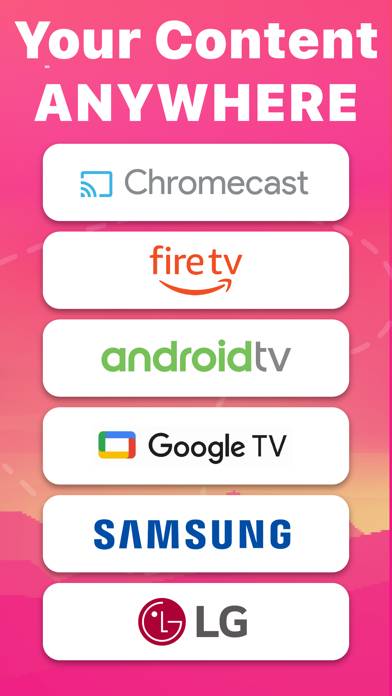
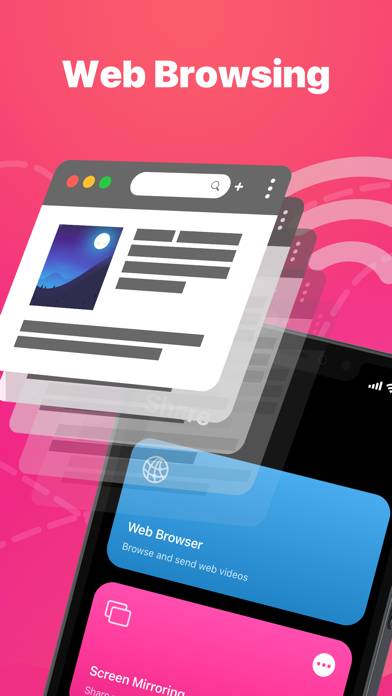
Anweisungen zum Abbestellen von Replica・Bildschirm Chromecast
Das Abbestellen von Replica・Bildschirm Chromecast ist einfach. Befolgen Sie diese Schritte je nach Gerät:
Kündigen des Replica・Bildschirm Chromecast-Abonnements auf dem iPhone oder iPad:
- Öffnen Sie die App Einstellungen.
- Tippen Sie oben auf Ihren Namen, um auf Ihre Apple-ID zuzugreifen.
- Tippen Sie auf Abonnements.
- Hier sehen Sie alle Ihre aktiven Abonnements. Suchen Sie Replica・Bildschirm Chromecast und tippen Sie darauf.
- Klicken Sie auf Abonnement kündigen.
Kündigen des Replica・Bildschirm Chromecast-Abonnements auf Android:
- Öffnen Sie den Google Play Store.
- Stellen Sie sicher, dass Sie im richtigen Google-Konto angemeldet sind.
- Tippen Sie auf das Symbol Menü und dann auf Abonnements.
- Wählen Sie Replica・Bildschirm Chromecast aus und tippen Sie auf Abonnement kündigen.
Replica・Bildschirm Chromecast-Abonnement bei Paypal kündigen:
- Melden Sie sich bei Ihrem PayPal-Konto an.
- Klicken Sie auf das Symbol Einstellungen.
- Navigieren Sie zu „Zahlungen“ und dann zu Automatische Zahlungen verwalten.
- Suchen Sie nach Replica・Bildschirm Chromecast und klicken Sie auf Abbrechen.
Glückwunsch! Ihr Replica・Bildschirm Chromecast-Abonnement wird gekündigt, Sie können den Dienst jedoch noch bis zum Ende des Abrechnungszeitraums nutzen.
So löschen Sie Replica・Bildschirm Chromecast - Tiago Martinho von Ihrem iOS oder Android
Replica・Bildschirm Chromecast vom iPhone oder iPad löschen:
Um Replica・Bildschirm Chromecast von Ihrem iOS-Gerät zu löschen, gehen Sie folgendermaßen vor:
- Suchen Sie die Replica・Bildschirm Chromecast-App auf Ihrem Startbildschirm.
- Drücken Sie lange auf die App, bis Optionen angezeigt werden.
- Wählen Sie App entfernen und bestätigen Sie.
Replica・Bildschirm Chromecast von Android löschen:
- Finden Sie Replica・Bildschirm Chromecast in Ihrer App-Schublade oder auf Ihrem Startbildschirm.
- Drücken Sie lange auf die App und ziehen Sie sie auf Deinstallieren.
- Bestätigen Sie die Deinstallation.
Hinweis: Durch das Löschen der App werden Zahlungen nicht gestoppt.
So erhalten Sie eine Rückerstattung
Wenn Sie der Meinung sind, dass Ihnen eine falsche Rechnung gestellt wurde oder Sie eine Rückerstattung für Replica・Bildschirm Chromecast wünschen, gehen Sie wie folgt vor:
- Apple Support (for App Store purchases)
- Google Play Support (for Android purchases)
Wenn Sie Hilfe beim Abbestellen oder weitere Unterstützung benötigen, besuchen Sie das Replica・Bildschirm Chromecast-Forum. Unsere Community ist bereit zu helfen!
Was ist Replica・Bildschirm Chromecast?
How to screen mirror / cast apple ipad to android tv free | replica app review 2021:
Normalerweise benötigst du ein Gerät, das AirPlay unterstützt, aber nicht mit Replica!
Mit Replica installiert, kannst du Videos auf fast jedem Fernseher oder Computer abspielen. Unterstützte Geräte umfassen Streaming-Geräte wie Google Chromecast, Amazon Fire TV, Android TV und viele mehr. Smart-TVs von Marken wie Samsung, LG, TCL, Xiaomi, Sony Bravia, Philips, Hitachi und Toshiba sind nur einige der unterstützten. Du kannst sogar Replica verwenden, um Videos auf den großen Bildschirm deines Tesla zu bringen. Tatsächlich kann jedes Gerät mit installiertem Apple Safari, Google Chrome oder Microsoft Edge Videos von Replica empfangen.
Die Möglichkeit, deinen Bildschirm zu spiegeln, kann sehr praktisch sein.
Möchtest du eine Keynote-Präsentation bei der Arbeit durchführen, aber sie allen auf einem großen Bildschirm zeigen können? Kein Problem.
Möchtest du Fotos von deinem Urlaub zeigen, hast aber keinen AirPlay-kompatiblen Fernseher? Replica hat die Antwort.